
日々インターネットをしていくとInternet Explorer(以下IE)が重くなって来たり、フリーズしたりすることがあります。
少しでもIEを快適に使うには使用していないアドオンを無効化したり、またはIEをリセットする方法があります。
今回はIEのリセット方法の紹介です。
他には、PC全体のメンテナンスをすることでメモリ消費量を減らし、パソコンを軽くする方法をまとめたページを作りましたので参考にして下さい。
IEのリセットとは
IEをリセットすると、初めてパソコンにインストールしたときの状態に戻すことを言います。
これは、インストール後に変更が加えられたり設定が原因で、IEが重くなったり、フリーズしたりする場合に、そのトラブルシューティングに役立てることができる。
IEの既定の設定を復元すると、以前に格納したCookie、パスワード、フォームデータを利用するいくつかのWeb ページ、または以前にインストールしたブラウザ アドオンは正しく機能しなくなる可能性があります。
IEを既定の設定にリセットしても、お気に入り、フィード、およびその他のいくつかの個人用設定は削除されません。次の表で、すべての設定およびそれらがリセットまたは保持されるかどうかの情報の一覧を参照してください。
IEの設定をリセットすると、元に戻せません。リセット後、以前の設定はすべて失われ回復できません。 すべてをリセットするのではなく、特定の設定をリセットしたり、Web ページの履歴を削除したりする方法もあります。詳細については、このトピックの下のリンクを参照してください。
リセットにより影響を受けるIEの設定
| 設定のカテゴリ | 影響を受ける項目 |
| 削除される設定 |
|
| Windows または製造元の既定の状態にリセットされる設定 |
|
| 保持される設定および項目 |
|
IEのリセット方法
1・IEを起動します。
2・右上にあるツールボタンから「インターネットオプション」を開く。
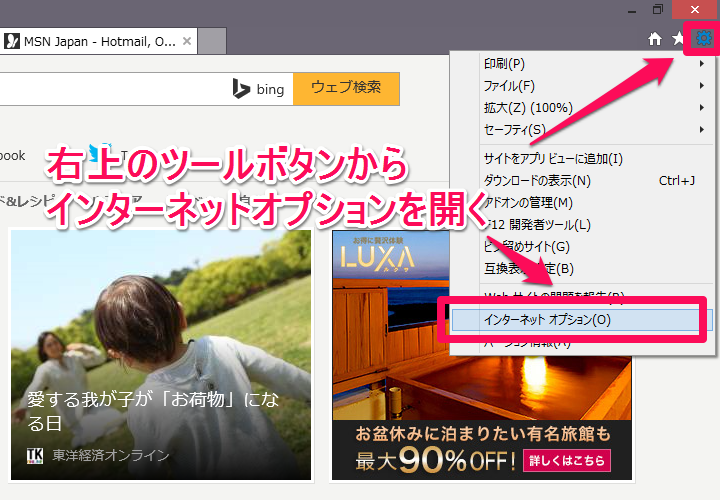
3・「詳細設定」のタブを選択し「リセット」をクリックする。
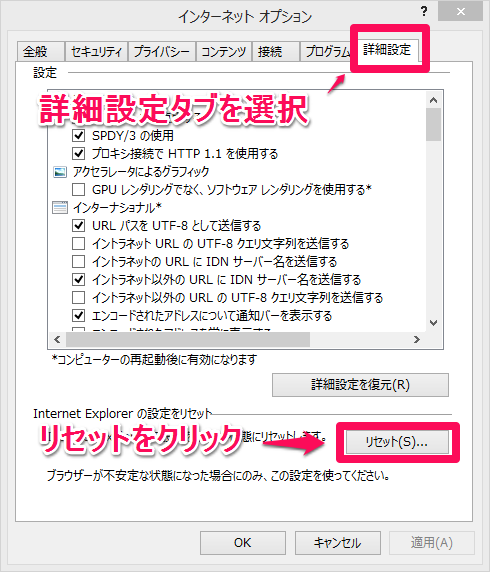
4・「IEの設定のリセット]」ダイアログ ボックスで 「リセット」をクリックします。
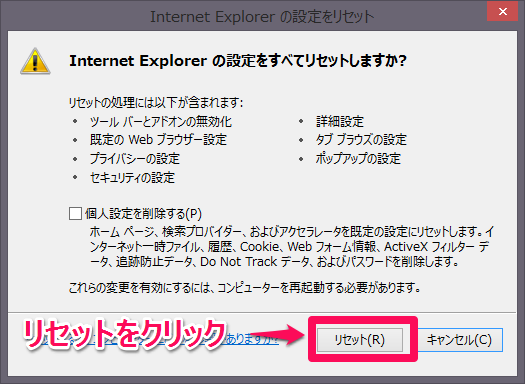
5・ IEによって設定の復元が完了したら、「閉じる」、「OK」 の順にクリックし、再び 「OK」 をクリックします。
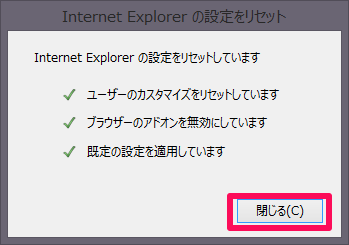
6・IEを閉じる
次回からIEを起動したときから変更が有効になる。
まとめ
インターネットを楽しむのに必要不可欠なのはこのIEやらFirefoxやらChromeというブラウザですが、使用目的に応じてアドオンを増やしたり、または拡張機能を増やしてりて使うを思いますが、中には自分の意図せずインストールする場合も多いかと思います。アナタは実際どうれだけのアドオンを活用していますか?
僕はIEをほとんど使いませんが、やはりアドオンが増えていたりはします。重くなったりフリーズしたりすることは無いが使わないのを「有効」にしておくのは気持ち悪ので、手動で「無効」にしています。
他にはPC全体のメンテナンスをすることでメモリ消費量を減らし、パソコンを軽くする方法をまとめたページを作りましたので参考にして下さい。


コメント